Gmail est l’un des services de messagerie les plus utilisés dans le monde. Il propose une multitude de fonctionnalités, y compris la gestion des libellés, pour aider les utilisateurs à mieux organiser leurs e-mails. Les libellés sont des étiquettes personnalisées que vous pouvez appliquer à vos e-mails pour les trier, les classer et les retrouver plus facilement.
Cependant, bien que cette fonction soit incroyablement utile, elle peut être un peu déconcertante pour les nouveaux utilisateurs ou ceux qui ne sont pas familiers avec le système de libellés de Gmail. Dans cet article, nous aborderons en détail comment gérer efficacement les libellés dans Gmail.
Sommaire
Comprendre la différence entre Dossiers et Libellés
Avant de plonger dans le sujet, il est important de comprendre la différence entre les « dossiers » tels qu’on les connaît dans les autres systèmes de messagerie et les « libellés » dans Gmail. Contrairement à un dossier, où un e-mail ne peut être stocké que dans un seul emplacement, les libellés vous permettent de catégoriser un e-mail sous plusieurs étiquettes. Cette fonction est particulièrement utile pour le suivi de projets complexes ou la gestion de multiples aspects de votre vie via une seule boîte de réception.
Création et Attribution de Libellés
Créer des libellés dans Gmail est assez simple. Pour ce faire, vous pouvez cliquer sur « Plus » dans la barre latérale gauche de Gmail, puis sur « Créer un nouveau libellé ». Vous pouvez également créer un nouveau libellé directement à partir d’un e-mail en utilisant l’icône de libellé dans la barre d’outils supérieure. Une fois que vous avez créé un libellé, vous pouvez le glisser-déposer sur les e-mails ou utiliser l’icône de libellé pour attribuer des e-mails à un libellé spécifique.
Organiser les Libellés
La gestion efficace des libellés peut grandement améliorer votre expérience de messagerie. Vous pouvez utiliser des couleurs pour rendre vos libellés plus visuellement distincts. Pour ce faire, placez le curseur sur un libellé dans la barre latérale, cliquez sur les trois points verticaux (« Options »), puis choisissez une couleur. Vous pouvez également imbriquer des libellés, ce qui peut être utile pour hiérarchiser les sujets ou les projets. Par exemple, vous pouvez avoir un libellé principal pour le travail et des sous-libellés pour différents projets ou départements.
Utilisation des Filtres avec les Libellés
L’une des fonctionnalités les plus puissantes de Gmail est la possibilité d’utiliser des filtres pour automatiser l’attribution de libellés. Pour créer un filtre, allez dans « Paramètres » (l’icône en forme de roue dentée), puis « Voir tous les paramètres » et enfin l’onglet « Filtres et adresses bloquées ». Ici, vous pouvez configurer des règles pour attribuer automatiquement des libellés à des e-mails en fonction de critères spécifiques, tels que l’adresse de l’expéditeur ou des mots-clés dans le sujet ou le corps de l’e-mail.
Comment fonctionne les libellés sur Gmail ?
Les libellés sur Gmail sont des moyens de classer vos e-mails. Ils vous permettent de regrouper vos e-mails par sujet, destinataire, ou toute autre catégorie que vous souhaitez.
Pour créer un libellé, procédez comme suit :
- Ouvrez Gmail.
- Cliquez sur Plus > Créer un libellé.
- Saisissez un nom pour le libellé.
- Cliquez sur Créer.
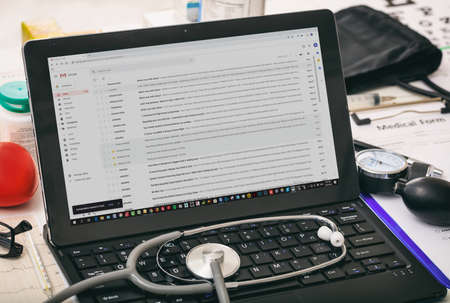
Une fois que vous avez créé un libellé, vous pouvez l’utiliser pour classer vos e-mails. Pour ce faire, procédez comme suit :
- Ouvrez un e-mail que vous souhaitez classer.
- Cliquez sur le libellé que vous souhaitez utiliser.
L’e-mail sera désormais classé dans le libellé sélectionné.
Vous pouvez également utiliser les libellés pour rechercher des e-mails. Pour ce faire, procédez comme suit :
- Dans la barre de recherche, saisissez le nom du libellé.
- Cliquez sur Rechercher.
Gmail affichera tous les e-mails classés dans le libellé sélectionné.
Voici quelques conseils pour utiliser les libellés sur Gmail :
- Utilisez des libellés spécifiques pour organiser vos e-mails. Cela vous permettra de trouver facilement les e-mails que vous recherchez.
- Créez des libellés imbriqués pour créer des hiérarchies de catégories. Cela vous permettra de classer vos e-mails de manière plus détaillée.
- Utilisez des libellés pour suivre l’état de vos e-mails. Par exemple, vous pouvez créer un libellé pour les e-mails qui nécessitent une action ou pour les e-mails qui ont été traités.
Les libellés sont un outil puissant qui peut vous aider à organiser vos e-mails et à les retrouver facilement.
Comment modifier les libellés sur Gmail ?
Pour modifier un libellé sur Gmail, procédez comme suit :
- Ouvrez Gmail.
- Cliquez sur Plus > Gérer les libellés.
- Sélectionnez le libellé que vous souhaitez modifier.
- Cliquez sur Modifier.
- Effectuez les modifications souhaitées.
- Cliquez sur Enregistrer.
Vous pouvez modifier les éléments suivants pour un libellé :
- Le nom du libellé
- La couleur du libellé
- La description du libellé
- L’emplacement du libellé dans la barre latérale
Vous pouvez également imbriquer un libellé dans un autre libellé. Pour ce faire, procédez comme suit :
- Dans la liste des libellés, faites glisser le libellé que vous souhaitez imbriquer sur le libellé dans lequel vous souhaitez l’imbriquer.
Le libellé imbriqué sera désormais affiché sous le libellé parent.
Voici quelques conseils pour modifier les libellés sur Gmail :
- Utilisez des couleurs pour identifier rapidement les différents types de libellés.
- Ajoutez une description au libellé pour vous aider à vous rappeler ce qu’il contient.
- Implanchez des libellés pour créer des hiérarchies de catégories.
Conclusion
Gérer ses e-mails peut être une tâche fastidieuse, mais les libellés de Gmail offrent un moyen efficace de garder sa boîte de réception bien organisée. Contrairement aux dossiers traditionnels, les libellés permettent une plus grande flexibilité en pouvant attribuer plusieurs libellés à un même e-mail.
De plus, la possibilité de personnaliser les couleurs des libellés et d’utiliser des filtres pour une attribution automatique augmente considérablement l’efficacité de cette fonctionnalité. En investissant un peu de temps pour comprendre et configurer vos libellés, vous pouvez transformer une boîte de réception chaotique en un centre de gestion des communications bien ordonné.
